
Brian Curtis
0
4985
527
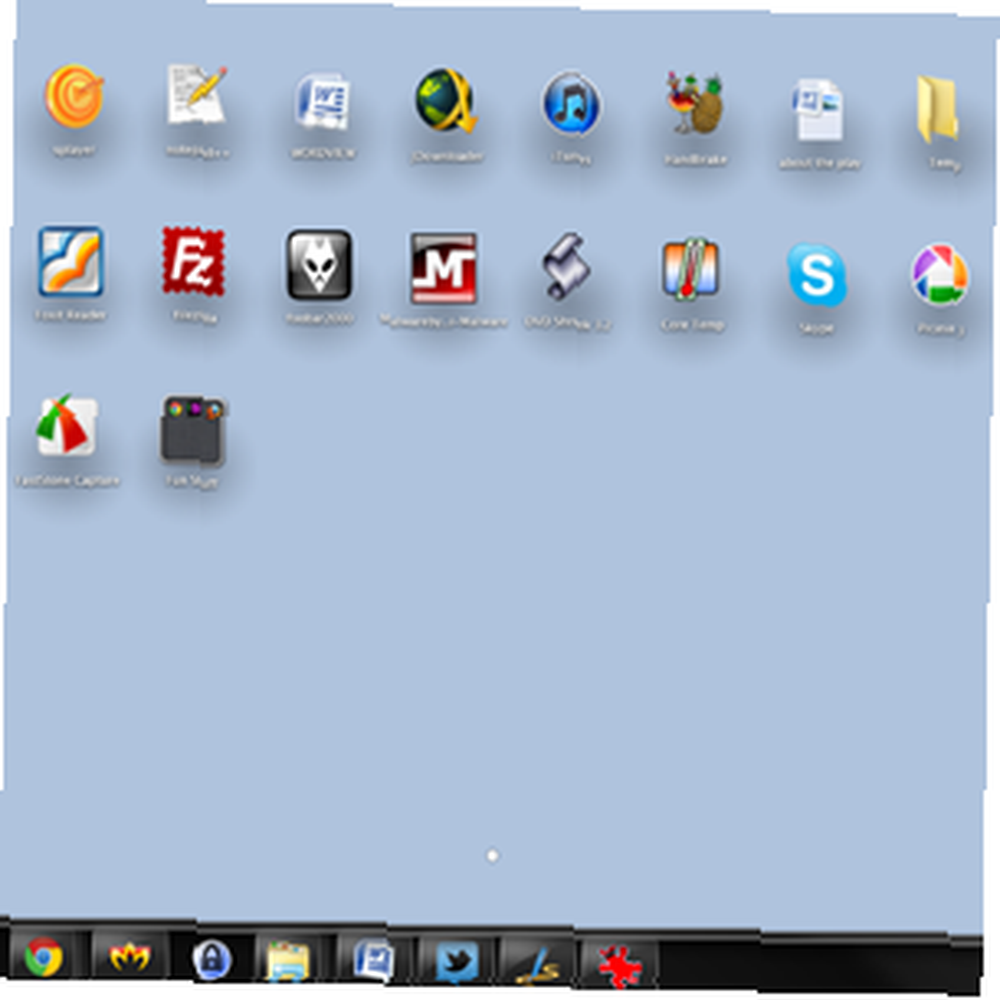 Jeg har en tilståelse at gøre. Jeg har ikke brugt en Mac siden 90'erne. Det er sandt. Da jeg voksede op i et Apple-crazed hjem, havde jeg en mus tilsluttet min computer, da alle mine venner stadig brugte DOS. Men disse dage er længe gået, og i de sidste 15 år har jeg næppe rørt ved en Apple-maskine, der ikke var en iPhone, iPod eller iPad.
Jeg har en tilståelse at gøre. Jeg har ikke brugt en Mac siden 90'erne. Det er sandt. Da jeg voksede op i et Apple-crazed hjem, havde jeg en mus tilsluttet min computer, da alle mine venner stadig brugte DOS. Men disse dage er længe gået, og i de sidste 15 år har jeg næppe rørt ved en Apple-maskine, der ikke var en iPhone, iPod eller iPad.
På trods af dette har jeg hørt om Launchpad. Launchpad er en Mac OSX-funktion, der gør lanceringen af applikationer lettere og (selvfølgelig) mere stilfuld. Jeg ved, at det er temmelig let at starte applikationer på min iPad, og jeg har søgt efter noget lignende til min Windows-maskine.
Hvis du også ser efter at finpusse dit Windows-look og -følelse og gøre det til noget mere Mac-ish, vil du elske WinLaunch.
Kom godt i gang med WinLaunch
WinLaunch er en applikationsstarter til Windows XP, Vista og 7, der sigter mod at ligne Apples Launchpad. For at starte, skal du downloade WinLaunch, åbne zip-filen og udpakke den passende mappe til dit operativsystem (x86 eller x64). Når du er færdig, skal du starte WinLaunch.exe.
Som du vil se, sker der ikke meget. Første gang du kører det, får du en “hoveder op” vindue der fortæller dig om kendte problemer med WinLaunch, som stadig er i beta. Efter det er der intet. For at starte WinLaunch for første gang skal du trykke på Skift + fane.
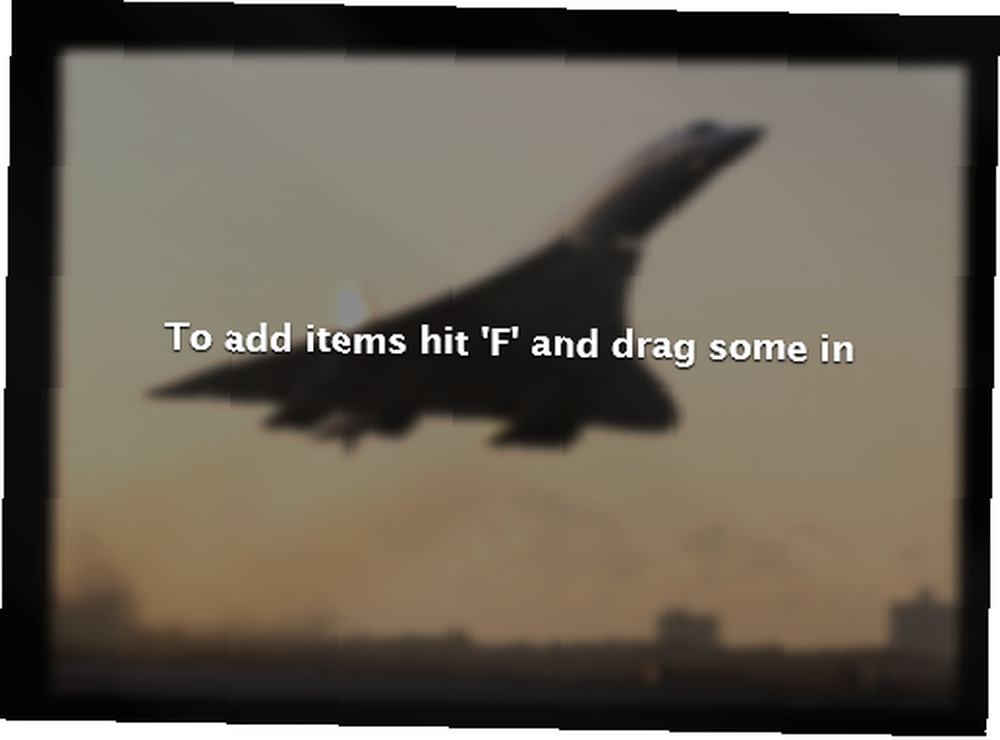
Skærmen sløres, og denne meddelelse vises. WinLaunch gennemsøger ikke dit system til dine applikationer; skal du tilføje dem manuelt. Hit 'F', og start trækning i applikationer.
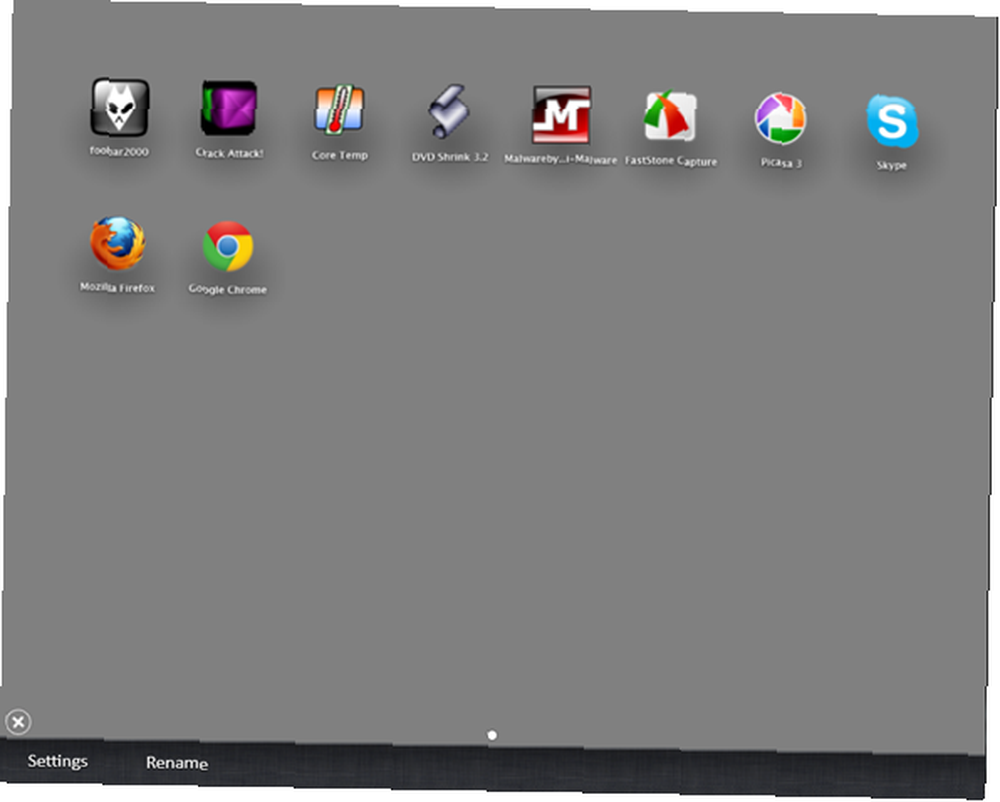
Når det drejer sig om det grundlæggende, er det stort set det. Du kan trække så mange applikationer, som du vil, og når skærmen er fuld, skaber WinLaunch flere sider. Du kan bla gennem disse sider ved at klikke på musen med venstre og skyde den på skærmen, ligesom du ville gøre med en berøringsskærm.
Lad os nu se, hvad du ellers kan gøre med WinLaunch.
Oprettelse af mapper og omdøbning
WinLaunch giver dig mulighed for at oprette mapper på en måde, der ligner meget, hvad du får på Apples maskiner. Efter trækning i dine applikationer skal du klikke på en app med musen og trække den hen over et andet program. Dette opretter en mappe, som du kan fortsætte med at føje til.
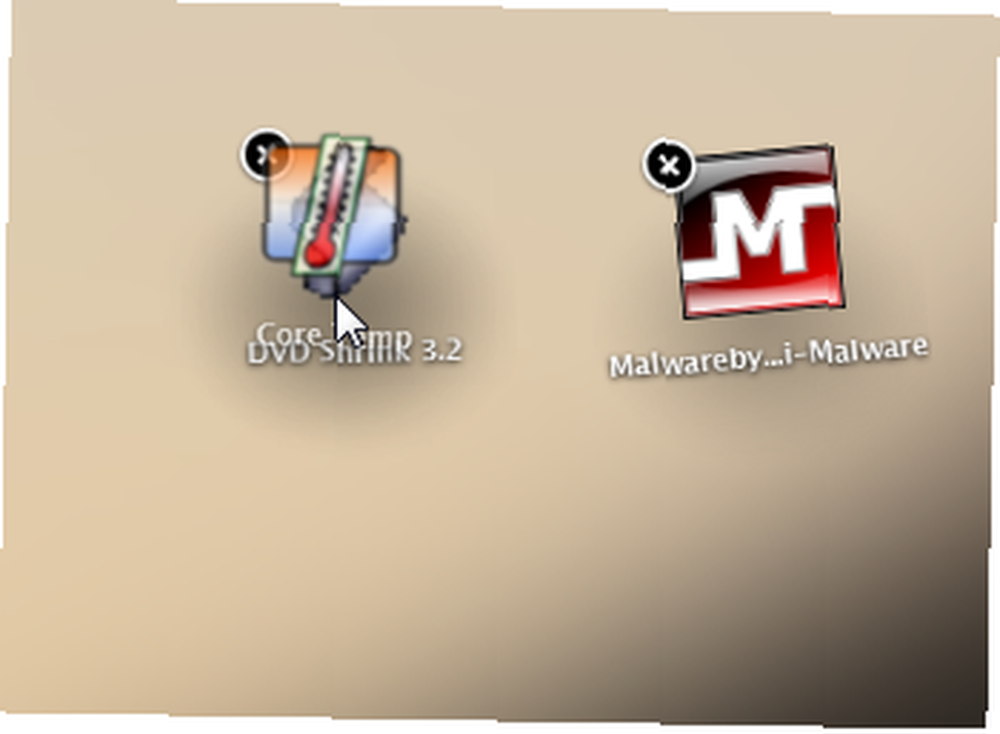
Hvis du vil omdøbe mappen (“Ny mappe” er ikke meget informativ), eller hvis du vil omdøbe en app, skal du klikke på plustegnet i nederste venstre hjørne og derefter klikke på “Omdøb” knappen nederst på skærmen, og klik derefter på det ikon, du vil omdøbe.
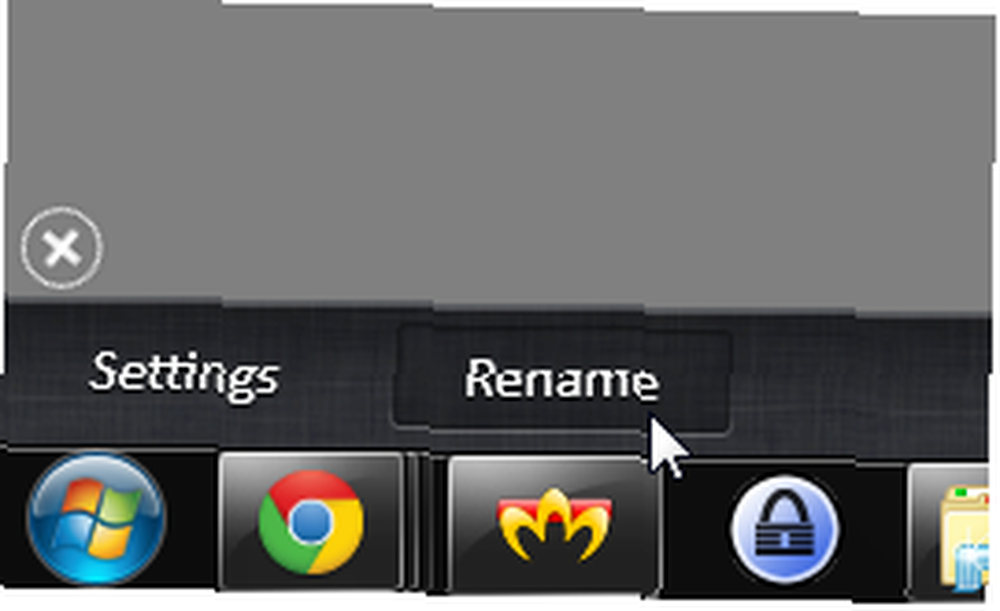
På denne måde kan du nemt omdøbe mapper til mere beskrivende titler og også ændre ethvert navn, hvis du ikke kan lide det, som WinLaunch har fået.
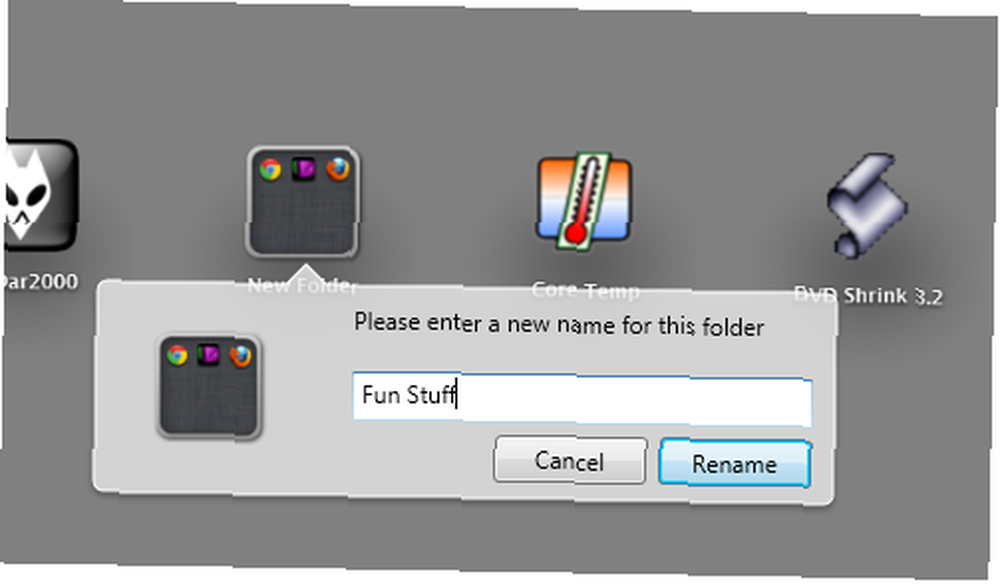
Du kan åbne en mappe ved at klikke på den og derefter starte ethvert program i mappen ved at klikke på ikonet.
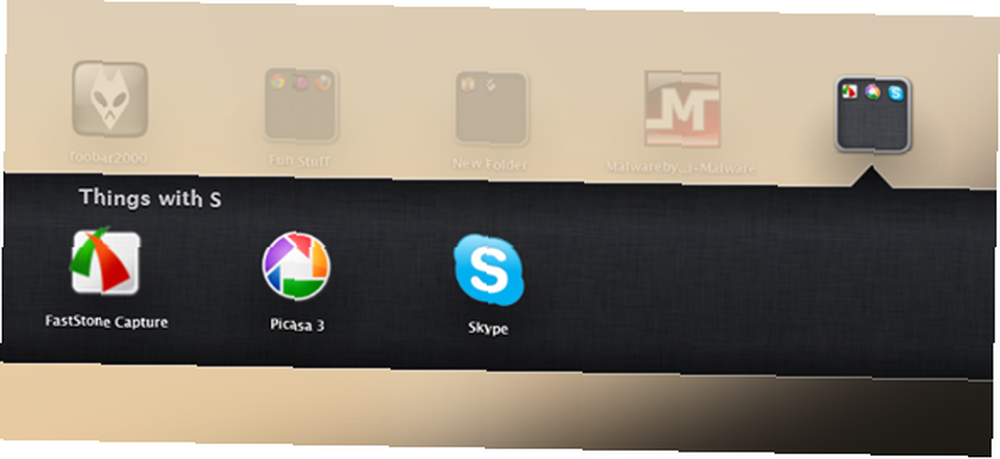
Leger med indstillingerne
WinLaunch er ret konfigurerbar, og du justerer mange ting, der passer til dine behov og ønsker. For at få adgang til indstillingerne skal du klikke på “Indstillinger” knappen i bunden af skærmen.
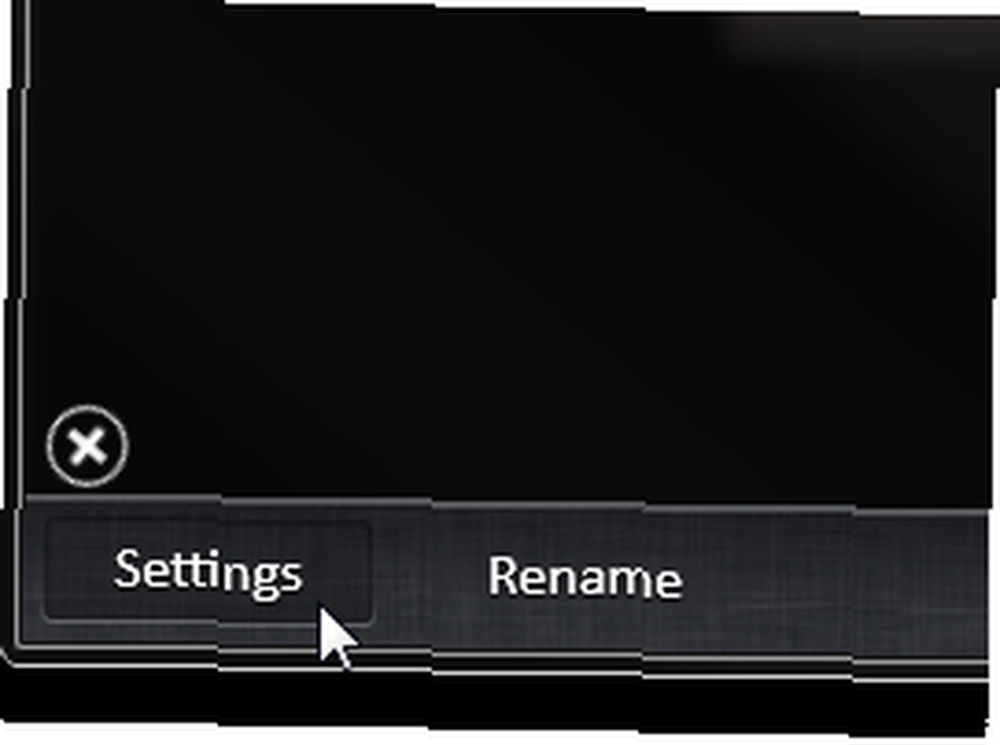
I indstillingerne kan du aktivere og deaktivere genvejstaster og HotCorners. Med disse kan du beslutte, hvordan WinLaunch skal aktiveres. Hvad du indstiller her vil være den eneste måde at aktivere programmet på, så husk disse indstillinger. Jeg fandt, at et varmt hjørne fungerede meget godt for mig, og du kan bruge det til både at aktivere og deaktivere appen. Hvis du vælger “Vis skrivebord, når det er aktiveret” mulighed, WinLaunch vil ikke blive maksimeret; Ellers vil det blive lanceret på hele skærmen.
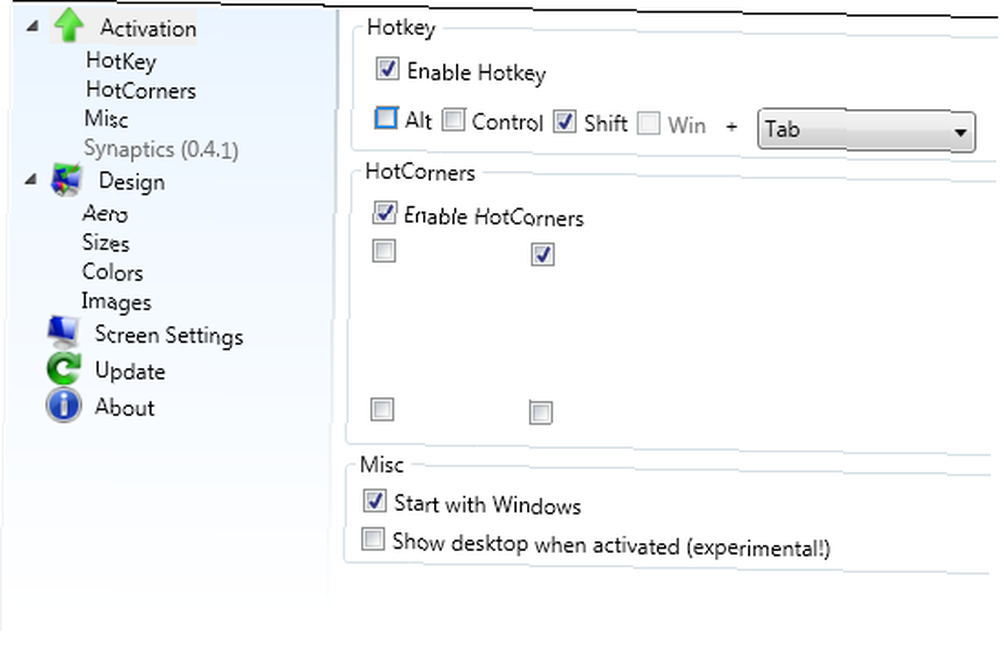
Du kan blandt andet også ændre ikonernes størrelse og tekststørrelse og alle farver. Det er lidt svært at forstå, hvilken farve der er som i starten, men at lege med det gør alt klarere. Der er nogle færdige temaer at vælge imellem, og du kan endda uploade fotos til baggrundsstarteren, hvis du ønsker det.

Der er flere ting, du kan finjustere, f.eks. At justere WinLaunch til flere skærme (vælg hvilken der skal vises på). At lege med farverne er dog den bedste del, og som du kan se fra ovenstående skærmbilleder, kan du oprette masser af forskellige stilarter og baggrunde. Det kan se sådan ud:
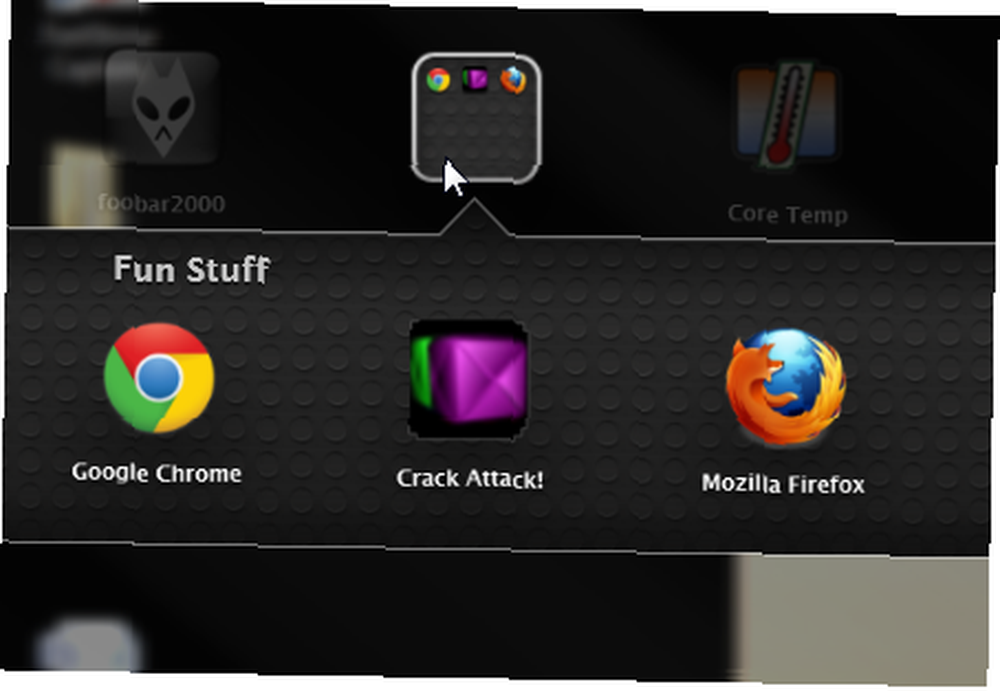
Og ligesom dette (eller bedre, hvis du faktisk har talent).
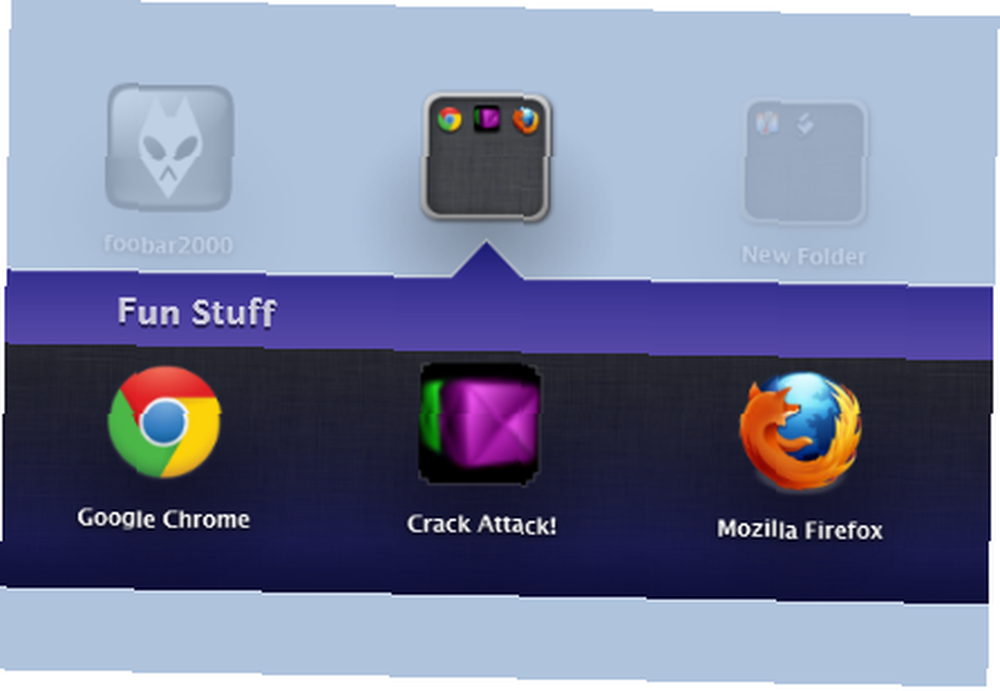
Valgmulighederne er stort set uendelige. En ulempe med WinLaunch er, at det er lidt tungt på RAM. På min computer brugte den op til 50 MB RAM, netop når jeg lå i baggrunden. Det er lidt stejlt, men udvikleren agter at løse dette problem. Bortset fra det kører WinLaunch meget glat, især i betragtning af at det stadig er i beta, og at slå det til og fra for at starte applikationer bliver hurtigt en anden karakter. Så hvis du er på udkig efter bedre måder at starte dine Windows-apps på, så prøv det!
Kender du til flere Launchpad-emulatorer eller andre originale måder at starte apps i Windows 7? Del i kommentarerne!











